ปกติคุณจดบันทึกข้อความเตือนความปลอดภัยหรือไม่เมื่อคุณเรียกใช้ไฟล์บนคอมพิวเตอร์ที่ใช้ Windows หรือเมื่อระบบแจ้งให้คุณอนุญาตให้โปรแกรมทำการเปลี่ยนแปลงจากหน้าต่างการควบคุมบัญชีผู้ใช้ บอกตามตรงฉันไม่เคยใส่ใจพวกเขาเพราะฉันรู้ว่าไฟล์จะปลอดภัยตราบเท่าที่ฉันดาวน์โหลดจากเว็บไซต์ทางการ ตัวอย่างเช่นฉันดาวน์โหลดเว็บเบราว์เซอร์ Firefox จาก www.mozilla.com และไม่ใช่จากเว็บไซต์โฮสติ้งไฟล์ฟรีบางแห่งเช่นมีเดียไฟร์ที่ผู้อัปโหลดสามารถแก้ไขไฟล์ด้วยรหัสที่เป็นอันตราย
ในขณะที่ฉันต้องการซื้อใบรับรอง SSL เมื่อไม่กี่สัปดาห์ที่ผ่านมาฉันสังเกตเห็นใบรับรองอื่นที่เรียกว่าการเซ็นรหัส ใบรับรองการเซ็นชื่อโดยทั่วไปมีไว้สำหรับซอฟต์แวร์เพื่อพิสูจน์ว่าซอฟต์แวร์มาจากผู้เขียนและไม่ได้ดัดแปลงหรือแก้ไข หากคุณใช้ตัวแก้ไขฐานสิบหกหรือตัวแก้ไขทรัพยากรเพื่อเปลี่ยนแปลงสิ่งใด ๆ บนไฟล์ที่เซ็นชื่อมันจะสูญเสียลายเซ็นดิจิทัลทันที มีสองวิธีในการดูว่าไฟล์มีการเซ็นชื่อแบบดิจิทัลหรือไม่ อย่างแรกคือคลิกขวาที่ไฟล์แล้วเลือก Properties คุณควรเห็นแท็บ“ ลายเซ็นดิจิทัล ” เพิ่มเติมที่แสดงความถูกต้องของใบรับรอง

ประการที่สองถ้าคุณเรียกใช้ไฟล์หน้าต่างคำเตือนความปลอดภัยจะแสดง ผู้เผยแพร่ที่ไม่รู้จัก พร้อมข้อความ“ ผู้เผยแพร่ไม่สามารถตรวจสอบได้ คุณแน่ใจหรือไม่ว่าต้องการใช้งานซอฟต์แวร์นี้?” ด้วย X สีแดงที่ด้านล่างโดยบอกว่าไม่มีลายเซ็นดิจิทัลที่ถูกต้อง
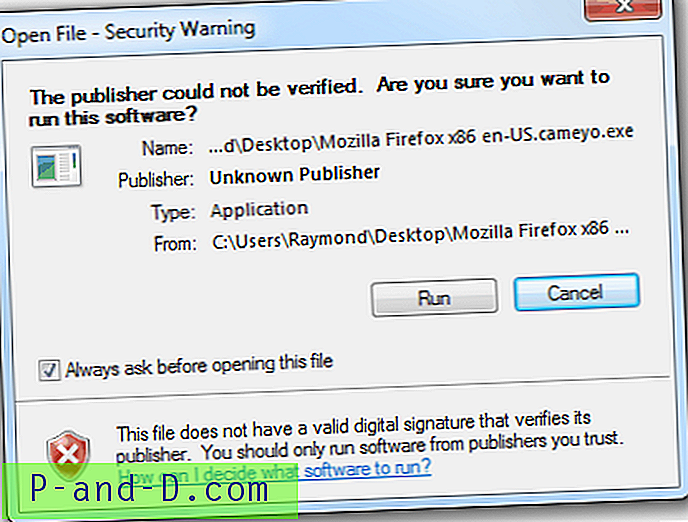
ไฟล์ที่มีลายเซ็นดิจิทัลที่ถูกต้องจะดีกว่าเล็กน้อยเนื่องจากจะแสดงชื่อผู้เผยแพร่พร้อมข้อความสั้น ๆ “ คุณต้องการเรียกใช้ไฟล์นี้หรือไม่” และเครื่องหมายอัศเจรีย์สีเหลืองที่ระบุว่าไฟล์ประเภทนี้อาจเป็นอันตรายต่อคอมพิวเตอร์ของคุณ โปรดทราบว่ามันระบุว่า "ประเภทไฟล์" ไม่ใช่ไฟล์นี้
หากซอฟต์แวร์ต้องการการยกระดับการควบคุมบัญชีผู้ใช้เพื่อทำการเปลี่ยนแปลงในคอมพิวเตอร์ของคุณคำเตือนจะปรากฏขึ้นเนื่องจากสี
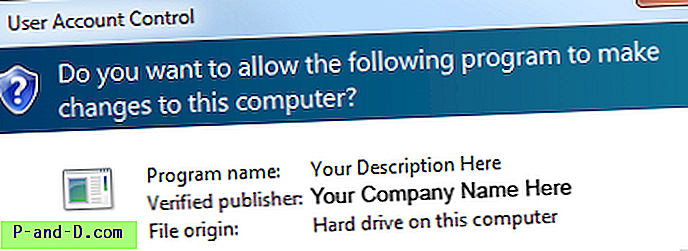
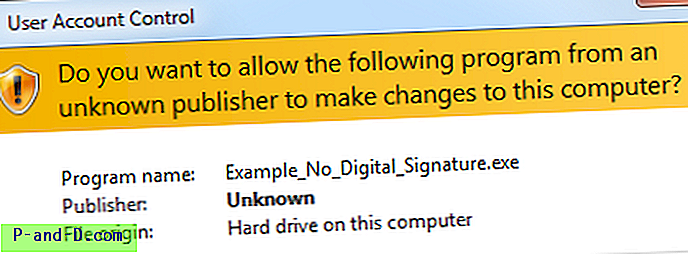 หน้าต่างคำเตือนนี้ดูน่ากลัวกว่าเพราะสี!
หน้าต่างคำเตือนนี้ดูน่ากลัวกว่าเพราะสี!
สำหรับผู้เผยแพร่ซอฟต์แวร์เพื่อหลีกเลี่ยงการทำให้ผู้ใช้กลัวพวกเขาจะต้องซื้อใบรับรองการลงนามรหัสดิจิทัลจาก VeriSign, Thawte, Comodo, GoDaddy, DigiCert และอื่น ๆ ใบรับรองการลงนามรหัสดิจิทัลเหล่านี้ไม่ได้ราคาถูกเท่าแบรนด์ที่น่าเชื่อถือที่สุด VeriSign มีค่าใช้จ่ายไม่กี่ร้อยปี โดยปกติแล้วการเซ็นรหัสที่ถูกที่สุดที่คุณสามารถหาได้คือจาก Tucows ซึ่งคุณต้องลงทะเบียนบัญชีและเผยแพร่ซอฟต์แวร์ของคุณที่เว็บไซต์ของพวกเขา (ไม่เฉพาะ) และพวกเขามีค่าใช้จ่าย $ 75 ต่อปี, $ 140 ต่อ 2 ปีและ $ 195 สำหรับ 3 ปี
อย่างไรก็ตามปัจจุบันคุณสามารถรับราคาที่ถูกกว่ามากจาก K Software โดยใช้คูปองส่วนลด ราคาที่ตีพิมพ์ของพวกเขาคือ $ 95 ต่อ 1 ปี, $ 175 ต่อ 2 ปี, $ 245 สำหรับ 3 ปี, $ 310 สำหรับ 4 ปีและ $ 365 เป็นเวลา 5 ปีและคุณจะได้ราคาถูกถึง $ 54.75 ต่อปีหากคุณลงทะเบียน 5 ปีด้วยคูปองพันธมิตร CPN25 .
ฉันซื้อใบรับรองการลงนามรหัส 5 ปีจาก K Software เพื่อใช้กับ X-Ray และนี่คือคำแนะนำ
1. จ่ายล่วงหน้า
ก่อนรับสิ่งใดคุณต้องชำระเงินเต็มจำนวนให้กับ K Software ไม่ต้องกังวลเกี่ยวกับเรื่องนี้เพราะพวกเขาเสนอการคืนเงิน 100% ด้วยเหตุผลบางอย่างที่ใบสมัครของคุณถูกปฏิเสธโดย Comodo
2. ส่งเอกสารไปที่ Comodo
หลังจากชำระเงินเรียบร้อยแล้วคุณจะได้รับอีเมลจาก Comodo เพื่อขอสแกนเอกสารที่จำเป็น หากคุณต้องการให้ชื่อของคุณปรากฏบนชื่อผู้เผยแพร่เพียงส่งสำเนาใบขับขี่หรือหนังสือเดินทางของคุณ หากคุณต้องการแสดง บริษัท หรือชื่อการค้าคุณจะต้องส่งใบอนุญาตประกอบธุรกิจ อย่าลืมอ้างหมายเลขคำสั่งซื้อของคุณในอีเมล
3. การตรวจสอบความถูกต้องของโดเมน
เมื่อคุณส่งเอกสารแล้ว Comodo จะทำการตรวจสอบความถูกต้องของโดเมนเพื่อจับคู่ข้อมูลความเป็นเจ้าของโดเมนกับเอกสาร หากแตกต่างให้เข้าสู่ บริษัท จดทะเบียนโดเมนและทำการเปลี่ยนแปลงที่จำเป็น หากคุณใช้บริการ Domains by Proxy เพื่อซ่อนข้อมูล whois ของโดเมนของคุณมี 3 วิธีแก้ไขปัญหานี้ คุณสามารถปิดการใช้งาน Domains โดยบริการ Proxy หรือจ่าย $ 15 เพื่อขอ Domains โดย Proxy เพื่อสร้างหนังสือมอบอำนาจให้ Comodo หรืออัพโหลดไฟล์ HTML ที่ Comodo ให้ไว้ที่รูทของโดเมน ฉันไปกับตัวเลือกที่สาม
4. โทรกลับ
ขั้นตอนสุดท้ายคือการยืนยันหมายเลขโทรศัพท์ของคุณด้วย Comodo และแจ้งให้พวกเขาทราบเวลาทำการเพื่อโทรหาคุณ พวกเขาจะโทรหาหมายเลขและถามคำถามสองสามข้อกับคุณเช่นว่าคุณซื้อรหัสลงนามบอกที่อยู่ให้ตรงกับเอกสารและอื่น ๆ
ฉันได้รับอีเมลจาก Comodo ที่มีลิงค์สำหรับเก็บใบรับรองการเซ็นรหัสของฉันทันทีหลังจากวางสายโทรศัพท์ ฉันพิมพ์รหัสการเก็บรวบรวมที่จัดทำโดย Comodo ในอีเมลคลิกที่ปุ่มรวบรวมใบรับรองและติดตั้งใบรับรองลงในเว็บเบราว์เซอร์ Firefox ของฉัน
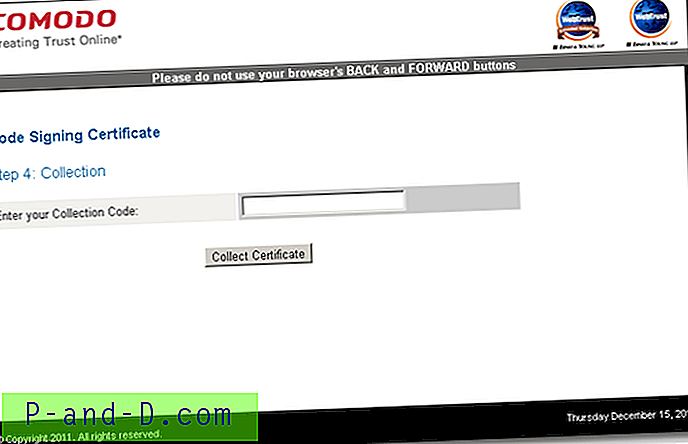
ตอนนี้ฉันได้รับใบรับรองติดตั้งบนเว็บเบราว์เซอร์แล้วฉันจะต้องส่งออกเป็นไฟล์. PFX เพื่อที่จะสามารถใช้ในการลงชื่อ X-Ray ได้ คลิกที่ปุ่ม Firefox ที่ด้านบนซ้ายและเลือกตัวเลือก คลิกที่ไอคอนขั้นสูงไปที่แท็บการเข้ารหัสและคลิกปุ่มดูใบรับรอง ที่แท็บ“ ใบรับรองของคุณ” คุณควรเห็นชื่อใบรับรอง“ COMODO CA Limited” คลิกที่มันแล้วตามด้วยการคลิกที่ปุ่มสำรอง เรียกดูตำแหน่งที่ตั้งที่คุณต้องการบันทึกใบรับรองและระบุรหัสผ่าน
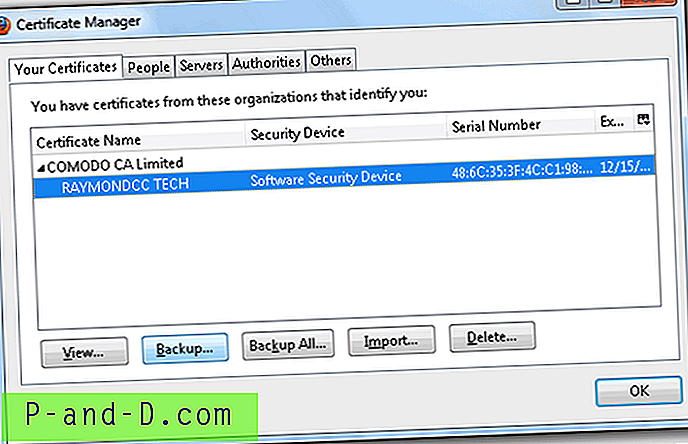
ใบรับรองที่คุณเพิ่งสำรองไว้จะอยู่ในนามสกุล. p12 เพียงเปลี่ยนชื่อส่วนขยายเป็น. pfx และคุณสามารถใช้กับเครื่องมือเซ็นชื่อโค้ดใดก็ได้ หนึ่งในเครื่องมือการเซ็นชื่อโค้ดที่ง่ายที่สุดที่คุณสามารถใช้ได้คือ kSign พัฒนาโดย K Software หลังจากติดตั้งแล้วให้เรียกใช้ kSign เรียกดูไฟล์. pfx ระบุรหัสผ่านเพิ่มไฟล์ที่คุณต้องการเซ็นชื่อแบบดิจิทัลและคลิกปุ่มลงชื่อ
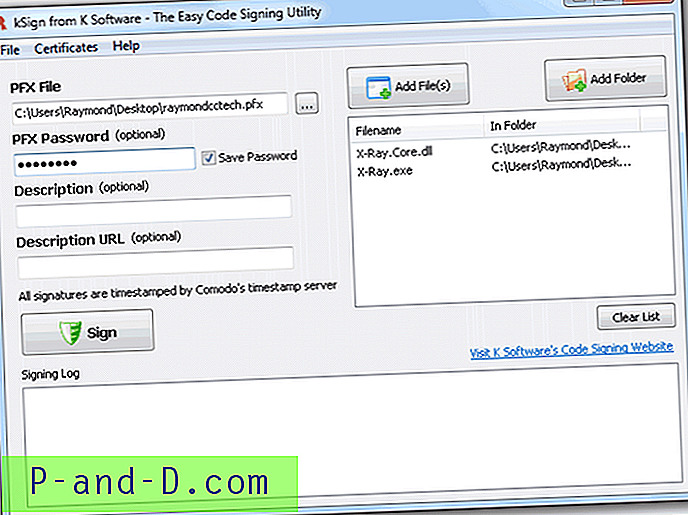 การใช้ kSign เพื่อลงนามไฟล์ X-Ray ด้วยใบรับรองการลงนามรหัส Comodo คาดว่า X-Ray จะวางจำหน่ายก่อนวันคริสต์มาส!
การใช้ kSign เพื่อลงนามไฟล์ X-Ray ด้วยใบรับรองการลงนามรหัส Comodo คาดว่า X-Ray จะวางจำหน่ายก่อนวันคริสต์มาส!
![ไม่โหลดหน้าอย่างถูกต้องและแสดงข้อความอย่างเดียว [4 Easy Solutions]](http://p-and-d.com/img/tech-tips/385/page-not-loading-properly.png)

![[ROM] ติดตั้ง CyanogenMod 14 ใน Moto G4 Plus](http://p-and-d.com/img/tech-tips/474/install-cyanogenmod-14-moto-g4-plus.jpg)


